Содержание
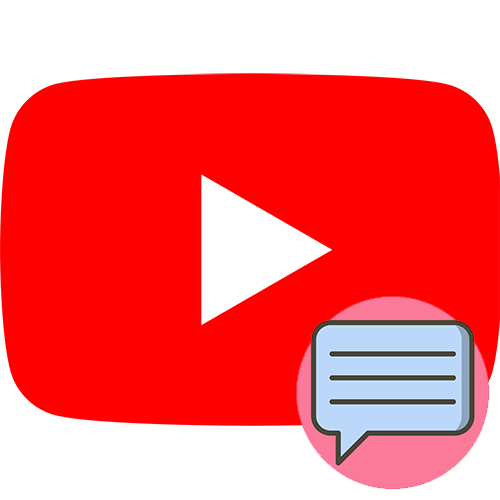
Доступность и широкое распространение смартфонов приводит к тому, что многие пользователи на постоянной основе просматривают Ютуб с этих девайсов. Помимо непосредственного поиска видео, фирменные приложения позволяют оставлять и читать комментарии, делиться в социальных сетях и многое другое. Узнаем, как посмотреть комментарии, оставленные на Ютубе под видео, с телефона.
Смотрим комментарии на YouTube со смартфона
В мобильном приложении доступно большинство из того, что есть в полноценной версии для компьютеров, поэтому никаких проблем с функциональными возможностями точно не возникнет, а это очень большой плюс для любого продвинутого пользователя и даже новичка. Можно подписываться на понравившиеся каналы блогеров, оставлять комментарии и читать их. Единственный минус — отсутствует возможность просмотра истории комментариев, оставленных на протяжении всего использования этого сервиса. Данная функция имеется только у ПК-версии сайта, мобильная версия и приложения позволяют лишь только читать комментарии, оставленные зрителями под роликами. При этом не имеет значения, чье это видео — ваше или другого автора. Авторам канала удастся модерировать комментарии через «Творческую студию» только с компьютера или через браузер с мобильного устройства, предварительно включив отображение полной версии сайта.
Процесс чтения комментариев не зависит от используемой операционной системы, поэтому обладателям устройств на Android и iOS остается выполнить одинаковые действия. Мы покажем, как это сделать, на примере Андроид.
-
Находим приложение Ютуб на телефоне и открываем него.
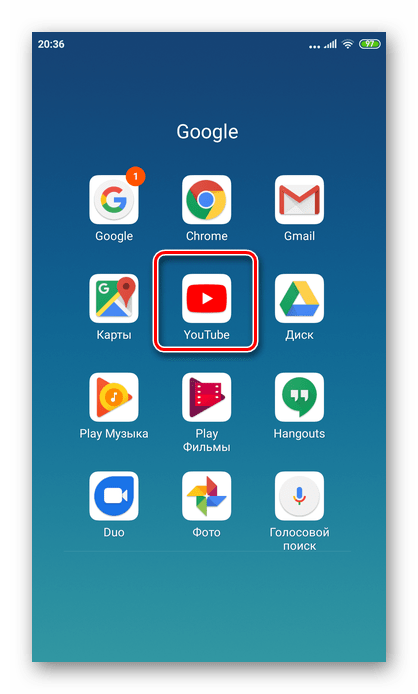
Выбираем любое видео, под которым хотели бы прочесть комментарии.
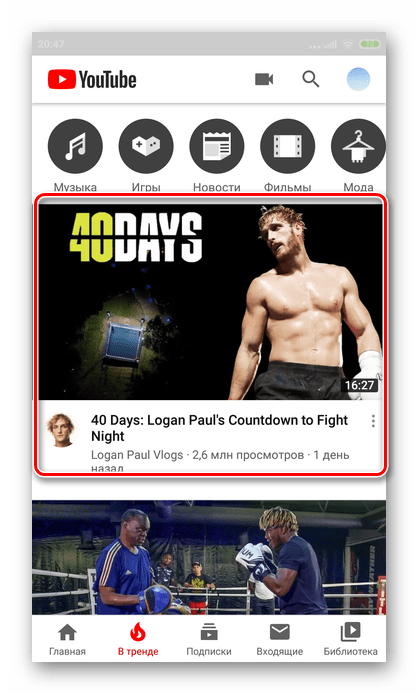
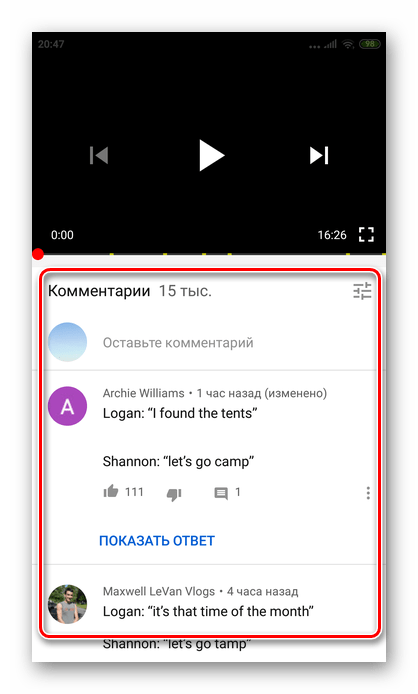
Следует учитывать, что из-за обновления политики Ютуба комментарии под некоторыми роликами закрыты. Это касается особенно детского контента или видео, в которых время от времени появляются несовершеннолетние лица. В таком случае вместо списка комментов отображается надпись «Комментарии отключены».
Для просмотра записей с мобильной версии сайта Ютуб на телефоне действия аналогичны.
Следует учесть, что если вы будете читать комментарии на телефоне во время просмотра видео, ваш просмотр не засчитается. Авторы контента рекомендуют своим подписчикам или просто зрителям ставить видео на паузу и читать, что написали другие пользователи. Это даст возможность создателю ролика получить дополнительные средства за монетизацию, а также повысить активность. Комментарии позволяют понять общее настроение зрителей от просмотра ролика, а также предоставляют обратную связь для подписчиков и автора контента. По правилам хостинга владелец канала может устанавливать различные фильтры на комментарии, которые будут блокировать сообщения, содержащие определенные слова и выражения.
Отблагодарите автора, поделитесь статьей в социальных сетях.
YouTube – популярная интернет-площадка, которая позволяет загружать, хранить и просматривать видеоролики. Помимо этого, зрителям видеохостинга предоставляется возможность выражать свое мнение относительно ролика в виде комментариев и лайков. В данной статье мы расскажем как оставить и посмотреть комментарии в Ютуб с телефона.

Как писать комментарии к видео
Комментарии в YouTube – важный инструмент обратной взаимосвязи между видеоблогером и зрительской аудиторией. Благодаря ему пользователь доносит создателю канала свою мысль по поводу просмотренного видеоматериала. На оставленный отзыв под видео могут ответить другие ютуберы и сам автор, что может привести к полноценному диалогу. Нередко, в комментариях видеоматериала в Ютуб разгораются целые дискуссии. Суть оставленного отзыва может быть любой:
- Положительные сообщения вдохновляют авторов на создание роликов такого же уровня или выше.
- Отрицательная оценка подписчика помогает узнать о допущенных ошибках.
- Оставляя вопросы по теме видео, пользователь может указать на свое присутствие на канале. Таким образом, отзыв зрителя не несет смысловой оценочной нагрузки.
Для того, чтобы оставить отзыв, не обязательно заходить в Ютуб с помощью компьютера, ведь можно воспользоваться мобильным приложением. Писать в Ютуб можно только под тем видеоматериалом, в котором разрешил автор. Кроме того, нужно иметь Google аккаунт. Для того, чтобы оставить отзыв под постом, необходимо:
- Перейти к самому видео, затем к форме для написания комментария, расположенную под ним.
- Пройти процедуру авторизации или регистрации в Google.
- В строке ввода напишите соответствующий текст.
- В завершении коснитесь кнопки „Оставить комментарий“.

Текст можно писать перечеркнутым, полужирным шрифтом и курсивом. Для того, чтобы применить полужирный необходимо с обеих сторон текста поставить звездочку: „*текст*“. Курсивный выделяется нижним подчеркиванием, как здесь „_текст_“. Перечеркнутый применяется так: „-текст-“.
Юзер может изменить оставленный отзыв или вовсе удалить его в течение 24 часов. Для этого нажмите на значок, который находится в правом верхнем углу. Видеоблогеры могут настроить комментарии таким образом, что перед публикацией они проходят проверку модератором. Все отзывы в Ютуб в автоматическом режиме проверяются на наличие спама.
Не пишите отрицательные и жестокие сообщения под видеороликами. Если видеоматериал содержит запрещенный для публикации контент, лучше отправьте жалобу на автора в администрацию сервиса Ютуб. В соответствие с правилами YouTube в комментариях запрещается:
- Размещать рекламу товаров, услуг и каналов.
- Оскорблять автора и других пользователей.
- Угрожать физической расправой оппоненту.
Перед тем как написать блогеру ознакомьтесь с ранее оставленными сообщениями другими ютуберами, чтобы лишний раз не повторять чужую мысль. В таком случае, лучше дополните выше изложенное мнение или оцените его с помощью иконки „сердечка“. Если ваше мнение расходится с мнением оппонента, вступите с ним в дискуссию. Для этого напишите соответствующий ответ на отзыв. Старайтесь писать кратко и содержательно. Как показывает практика, объемные тексты не читают до конца. Выразить свое отношение к просмотренному можно с помощью лайка или дизлайка. Если ролик вам понравился, коснитесь кнопки, в виде поднятого пальца вверх. Она находится сразу под видео. Поставить отрицательную оценку можно с помощью кнопки, с изображением опущенного пальца.

Как писать ответ другим пользователям
Для того, чтобы принять участие в обсуждении видеоролика пользователю необходимо выполнить такие действия:
- Коснуться опции „Ответить“, которая находится внизу комментария.
- Напишите ответ. Стоит отметить, что вначале текста будет стоять никнейм пользователя, с которым вы вступаете в диалог.
- Тапните на значок „самолетика“ для отправки сообщения пользователю.
Если представленная информация стала полезной, поделитесь ссылкой на статью с друзьями и знакомыми. Вдруг возникнут вопросы по теме, пишите в комментариях.
Комментарии на Youtube имеют большое значение для продвижения видео и всего канала в целом. Роликам с большим количеством отзывов попадают во вкладку “Тренды” и на высокие позиции в перечне, открывающемся по поисковому запросу. Мы расскажем, как читать комментарии в Ютубе чтобы выяснить интересующую вас информацию и рассказать свое мнение другим пользователям. 
Как читать комментарии в Ютубе на Андроиде
Приложение для пользователей системы Android имеет интуитивно понятный интерфейс, аналогичный полноценной версии сайта. Комментарии к роликам находятся в нижней части страницы, для их прочтения нужно пролистать страницу вниз, ниже описания.
Вы увидите поле, в которое можете вписать свой комментарий, под им по умолчанию будут отображаться написанные вами отзывы и ответы на них,затем отзывы других пользователей в порядке от новых к старым. Если комментарий оставил блогер из ваших подписок, вы будете видеть его в числе первых.
Вы можете также отвечать на комментарии других пользователей, ваш ответ по умолчанию будет отображаться первым среди остальных отзывов.
Под полем с текстов отзыва находятся кнопки “Лайк”, “Дизлайк” и “Ответить”. Слева от поля находится кнопка вызова меню, в котором находится команда “Сообщить о нарушении”. Если комментарий оскорбил вас или содержит материалы, нарушающие правила сообщества Ютуб, вы можете пожаловаться на чужое сообщение, после рассмотрения администрацией оно будет удалено.
Как читать комментарии в Ютубе iPhone
Интерфейс приложения для iOS не сильно отличается от приложения для Android.
